来源:www.laomaotao.org 时间:2020-05-05 13:15
最近有位win10系统用户使用电脑安装显卡驱动的时候,碰到了显卡驱动安装失败的情况,用户不知道怎么解决这个问题,为此非常苦恼,那么win10系统显卡驱动安装不上怎么办呢?今天为大家分享win10系统显卡驱动安装不上的解决方法。
显卡驱动安装不上解决方法:
1、使用快捷键WIN+R打开运行命令框,输入gpedit.msc,点击“确定”按钮;如图所示:
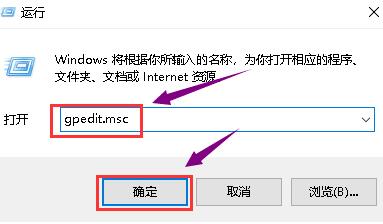
2、待组策略编辑器弹出后,依次选取“用户配置”、“管理模板”;如图所示:
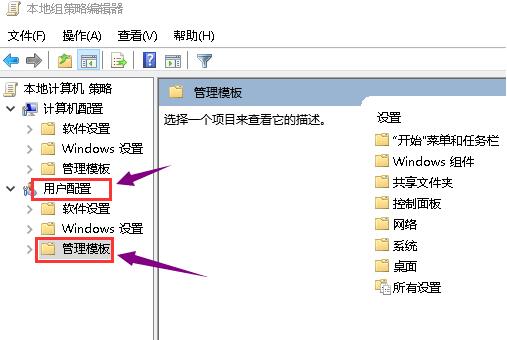
3、然后,在管理模板右侧双击“系统”文件夹;如图所示:
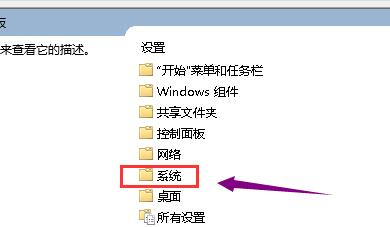
4、进入系统文件夹后,双击“驱动程序安装”文件夹;如图所示:
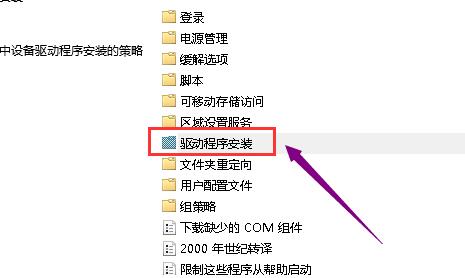
5、接着,双击“设备驱动程序的代码签名”这个文件;如图所示:
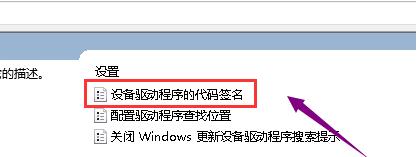
6、将配置改为已启动,同时检测到无签名驱动选择忽略,再按下“应用”按钮;如图所示:
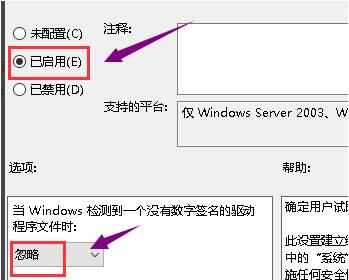
7、最后,进入设备管理器,重新更新驱动程序就可以了。
关于win10系统显卡驱动安装不上的解决方法就为用户们详细分享到这里了,如果用户们使用电脑的时候,碰到同样的问题,可以参考以上方法步骤进行操作哦,希望本篇教程能够帮到大家,更多精彩教程请关注新毛桃官方网站。
责任编辑:新毛桃:http://www.laomaotao.org